Linux 上 V2rayA 代理工具使用指南
V2rayA 是 Linux 上可以方便使用的 V2ray/Xray GUI 客户端。
优势:由于 V2rayA 的操作面板由 Web 页面提供,因此你无需配置桌面环境。你可以在任何由浏览器的设备上上配置节点,只要能访问到服务器的 2017 端口即可。
1. 安装
详见下载页面。
Ubuntu/Debian
- 在 release 页面中,搜索
debian_x64(如果你的机器是 x86_64 架构的)。 wget https://mirror.ghproxy.com/https://github.com/v2rayA/v2rayA/releases/download/v2.2.4.3/installer_debian_x64_xxxx.deb- 注意要使用 ghproxy,否则下载太慢
sudo apt install /path/download/installer_debian_x64_xxxx.deb- xray 也是一样的,只是要在
https://github.com/v2rayA/v2raya-apt/tree/master/pool/main/中找到对应的 deb 包。- 也可以一键安装:
bash -c "$(curl -L https://github.com/XTLS/Xray-install/raw/main/install-release.sh)" @ install- 注意:由于一键安装脚本内使用的地址不是 ghproxy 的代理地址,因此如果不自行魔改脚本(把所有 github 下载链接前面加上 https://mirror.ghproxy.com/),下载速度可能较慢
- 也可以一键安装:
2. 配置
- 启动 V2rayA 服务:
sudo systemctl start v2raya xray- 如果服务器有防火墙,需要开放 2017 端口(tcp 协议)
- 设置开机自启:
sudo systemctl enable v2raya xray
3. 使用
3.1. 配置节点
- 在浏览器中打开
http://<your server ip>:2017,第一次打开会要求你设定用户名和密码 - 在页面内,点击“导入”,并导入你预先准备好的订阅链接或者节点信息。如下图:
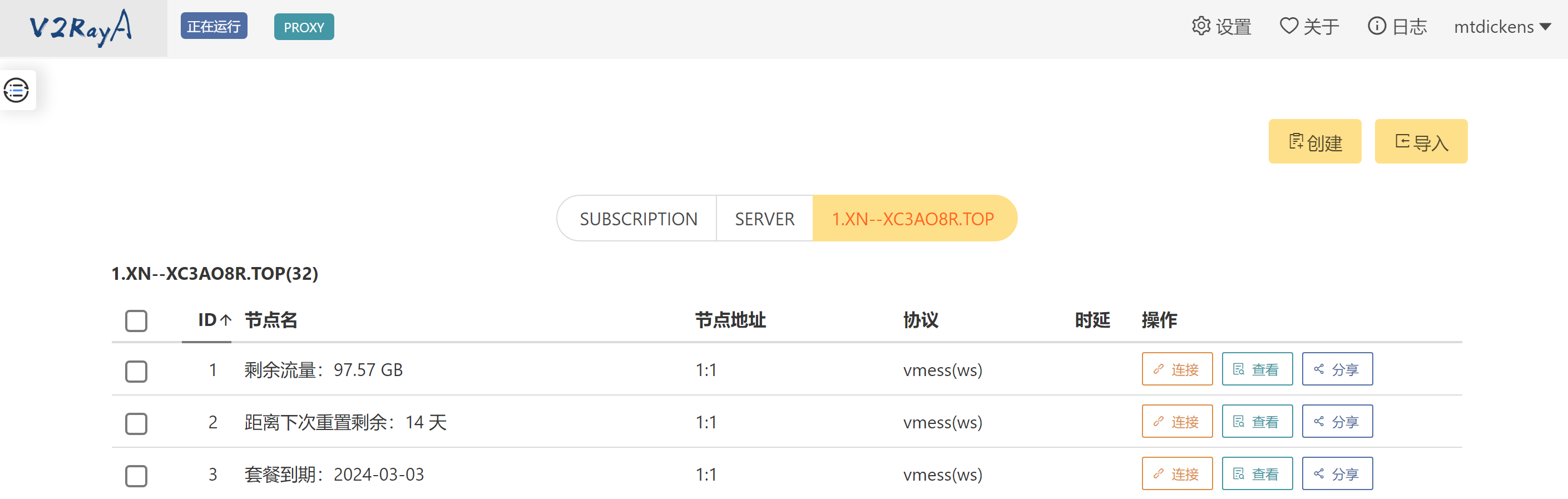
- 单击该节点,再单击“连接”,再单击左上角的“就绪”。
只要看到左上角由橙色变成灰色,文字由“就绪”变成“正在运行”,就说明你配置成功。
3.2. 代理设置
V2rayA 有两种代理模式:透明代理和系统代理。
透明代理
在“设置”里面,将“透明代理/系统代理”选项调制“启用:大陆白名单模式”即可。
系统代理
点击“设置-地址与端口”,设置好你的地址和端口。你可以将“http 代理”设置为 1081 端口。
然后,在系统中,配置系统代理:
如果要取消系统代理,执行: